Wenn Sie Ihr Gmail-Passwort vergessen haben… Gmail kennt es sowieso.
Sie wurden aufgefordert, Ihr Google Mail-Passwort häufig zu ändern, und das haben Sie auch getan. Jetzt können Sie sich an das Passwort erinnern, das Sie letzte Woche oder letzten Monat erhalten haben. Aber Ihr aktuelles Passwort? Wer kennt es außer Google?
Die gute Nachricht ist, dass Sie durch einen Validierungsprozess wie letzte Woche ein neues Gmail-Passwort einrichten und wieder Zugriff auf Ihr Google-Konto erhalten können.

Ein vergessenes Gmail-Passwort wiederherstellen
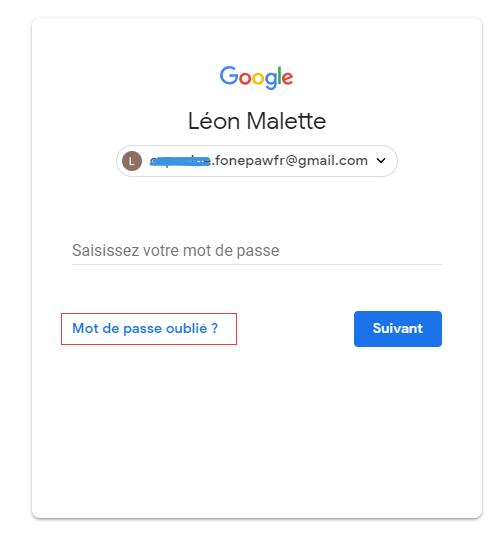
So setzen Sie Ihr verlorenes Gmail-Passwort zurück und erhalten wieder Zugriff auf Ihr Konto:
Schritt 1. Stellen Sie sicher, dass:
Sie haben eine sekundäre E-Mail-Adresse für Ihr Gmail-Konto angegeben.
Oder Sie haben sich 5 Tage lang nicht bei Ihrem Gmail-Konto angemeldet.
Schritt 2. Klicken Sie auf “Passwort vergessen?” Auf der Gmail-Anmeldeseite.
Schritt 3. Geben Sie bei Bedarf Ihre vollständige Gmail-E-Mail-Adresse unter “Geben Sie Ihre E-Mail-Adresse ein” auf der Seite “Kontohilfe” ein.
Schritt 4. Klicken Sie auf „Weiter“.
Google stellt Ihnen eine Reihe von Fragen, um zu bestätigen, dass Sie der Inhaber dieses Kontos sind. Zu jeder Frage:
1. Geben Sie so viel wie möglich Ihre Antwort ein und klicken Sie auf „Weiter“.
2. Oder klicken Sie auf „Andere Methode versuchen“, wenn Sie nicht antworten können oder keinen Zugriff auf das Medium haben – eine alternative E-Mail-Adresse / Handynummer.
Welche Fragen stellt Google bei der Wiederherstellung eines Gmail-Kontos?
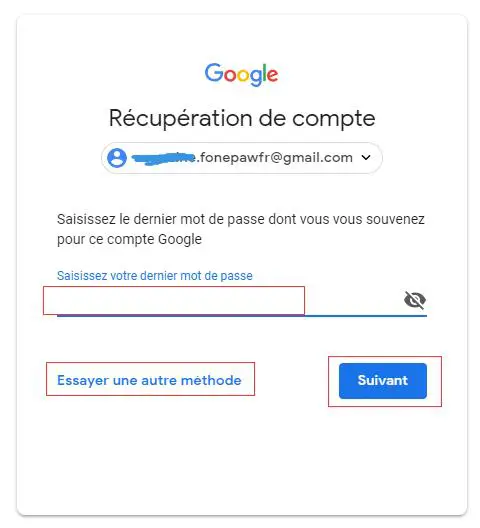
Die Fragen, die Gmail zur Bestätigung Ihres Gmail-Kontos stellt, können die folgenden umfassen, müssen jedoch nicht unbedingt in dieser Reihenfolge sein:
Ein letztes Passwort: Wenn Sie Ihr Gmail-Passwort geändert haben und sich nur an das älteste erinnern, können Sie es eingeben.
Passcode-Verifizierung (mit aktivierter 2-Stufen-Authentifizierung für das Gmail-Konto): Abhängig von den Bestätigungsmethoden für die 2-Stufen-Authentifizierung (geben Sie bei Bedarf die zur Bestätigung verwendete Handynummer ein) erhalten Sie einen Code von:
- Eine von Google empfangene SMS;
- Eine Anwendung (wie Google Authenticator);
- Oder gedruckte Backup-Codes.
Eine für die Wiederherstellung des Gmail-Kontos konfigurierte Handynummer: Sie erhalten eine SMS von Google, die einen Bestätigungscode enthält.
Eine sekundäre E-Mail-Adresse für die Wiederherstellung des Google Mail-Kontos: Folgen Sie dem Link in der Nachricht, die Google gesendet hat, um das Passwort für das Google-Konto zurückzusetzen.
Sie können auch eine beliebige gängige E-Mail-Adresse eingeben, um einen Bestätigungscode zu erhalten.
Eine Sicherheitsfrage für die Wiederherstellung des Gmail-Passworts: Geben Sie die Antwort auf Ihre Frage zur Wiederherstellung, die Sie für Ihr Konto hinzugefügt haben, unter “Sicherheitsfrage beantworten” ein.
Das Datum, an dem Sie das Konto eingerichtet haben: Geben Sie den Monat und das Jahr ein, in dem Sie das Gmail- (oder Google-) Konto erstellt haben.
Wenn Sie Ihr Gmail-Konto in den letzten fünf Tagen verwendet, aber keine sekundäre E-Mail-Adresse eingerichtet haben, müssen Sie diese fünf Tage warten.
Sobald Sie anhand der obigen Schritte bestätigt haben, dass Sie der Inhaber Ihres Kontos sind, meldet sich Gmail bei Ihrem Konto an. Wenn Sie aus Sicherheitsgründen Ihr Passwort wirklich ändern möchten, folgen Sie dem Link “Passwort ändern”.